1、首先,我们选中相应的单元格数据公式区域鼠标右键点击选择设置单元格格式象。
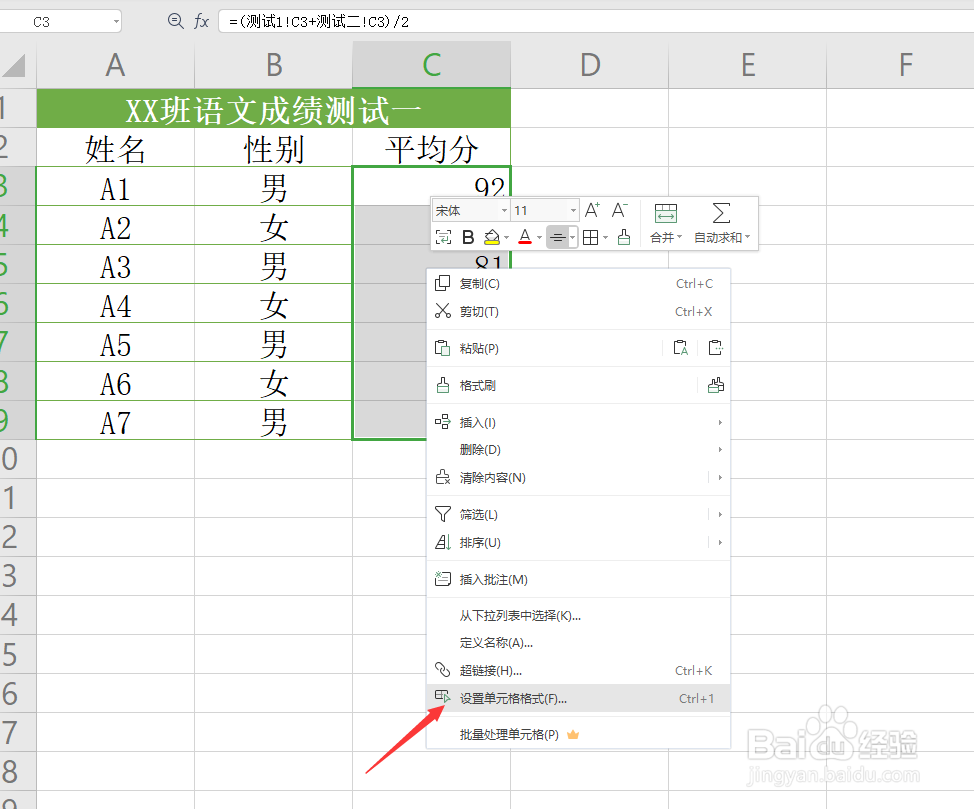
2、如图所示,在弹出的设置单元格格式窗口中,我们勾选如图所示的保护和隐藏选项。

3、接下来我们返回软件主界面,点击保护工作表按钮。
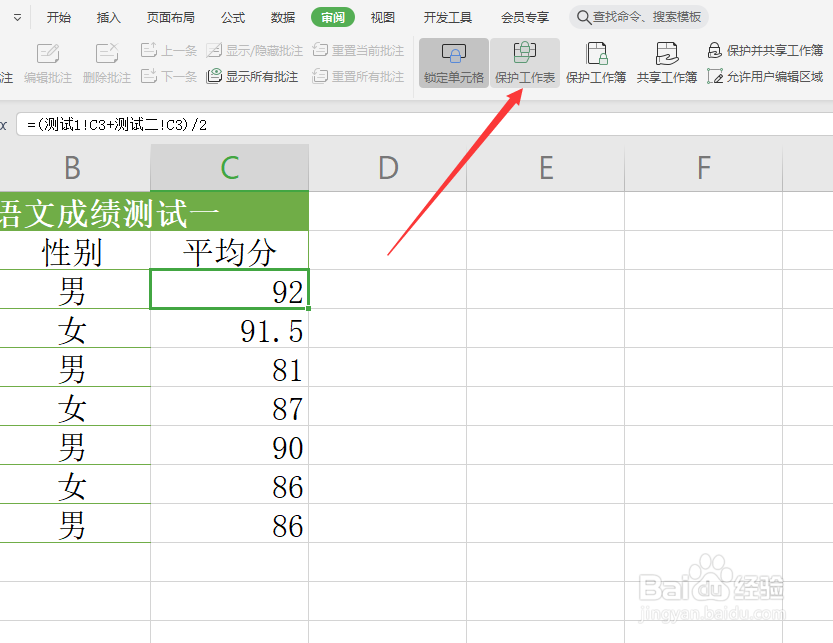
4、在如图所示的保护工作表界面中,勾选保护工作表象,点击确定按钮。
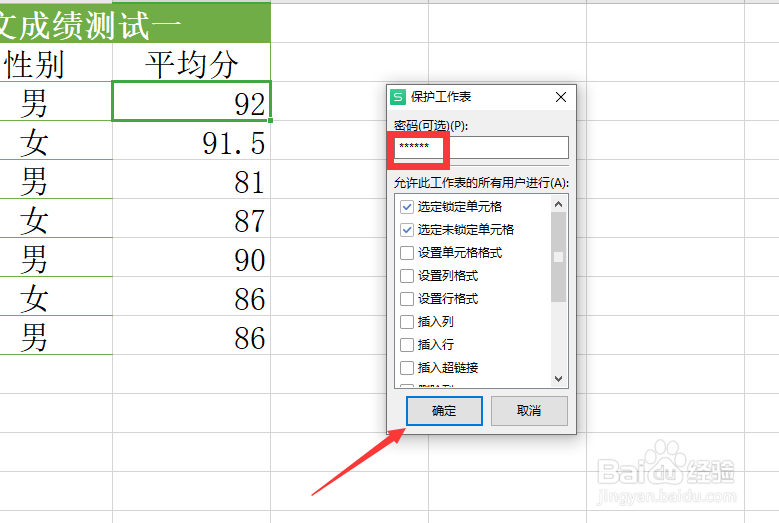
5、接下来我们需要输入针对x el表格进行保护的密码。
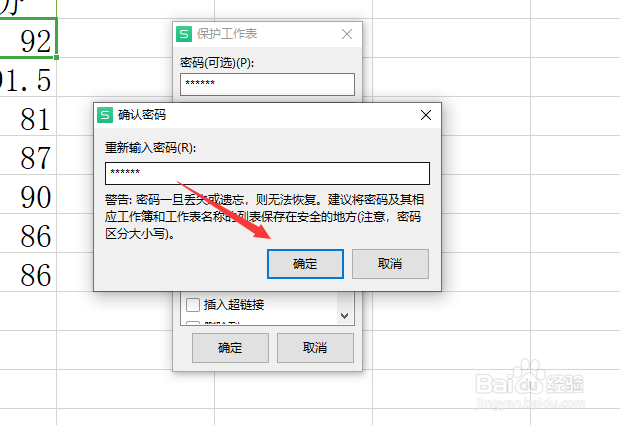
6、到设置密码完成后,我们就可以实现对excel表格中数据以及公式的保护和隐藏功能的,此时会发现x cl表格中的公式无法再进行编辑。


时间:2024-10-14 04:09:19
1、首先,我们选中相应的单元格数据公式区域鼠标右键点击选择设置单元格格式象。
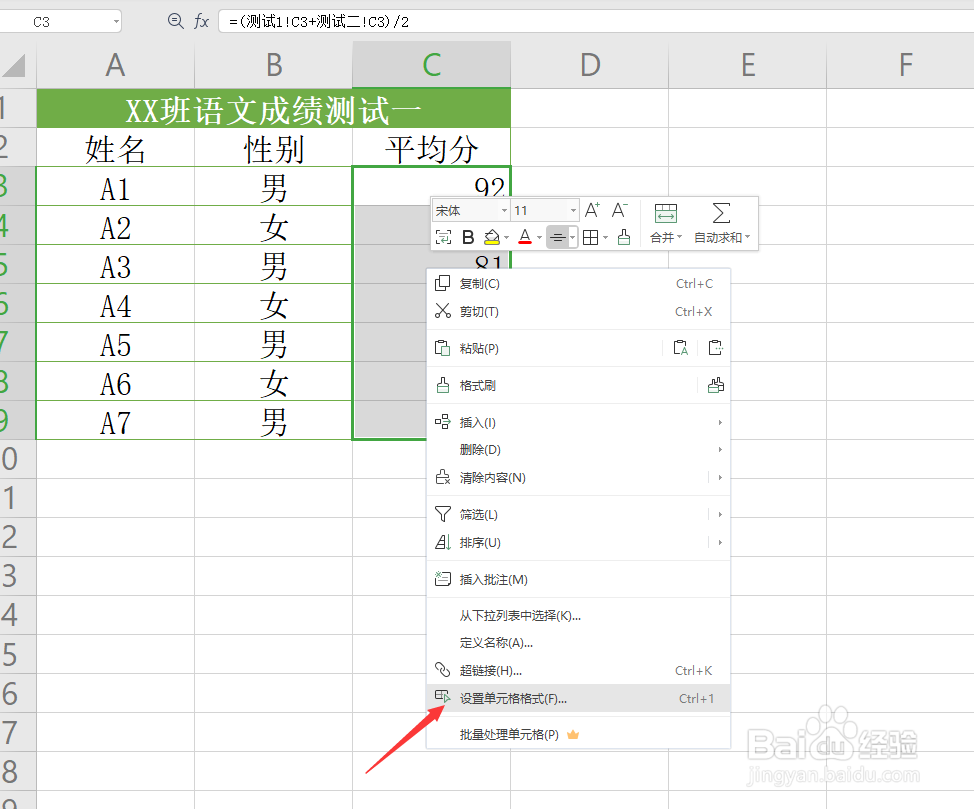
2、如图所示,在弹出的设置单元格格式窗口中,我们勾选如图所示的保护和隐藏选项。

3、接下来我们返回软件主界面,点击保护工作表按钮。
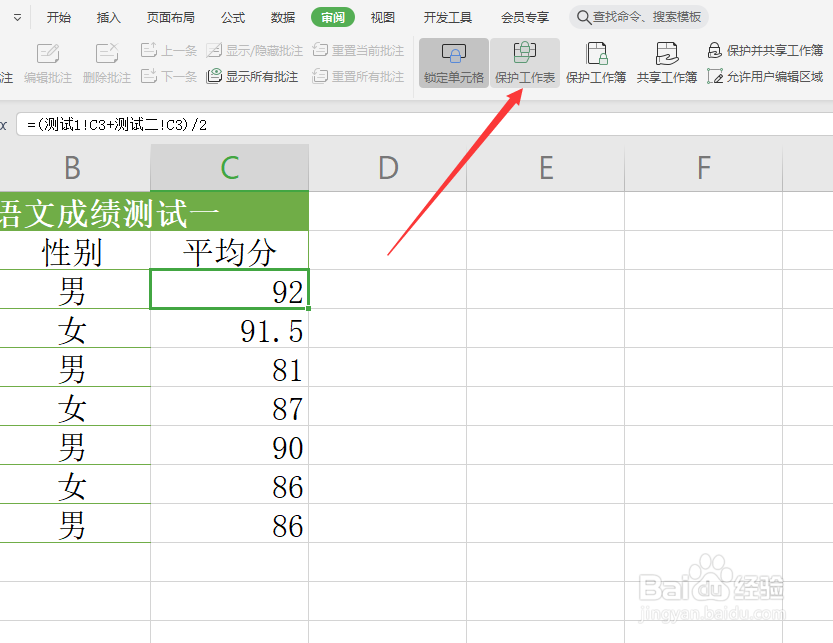
4、在如图所示的保护工作表界面中,勾选保护工作表象,点击确定按钮。
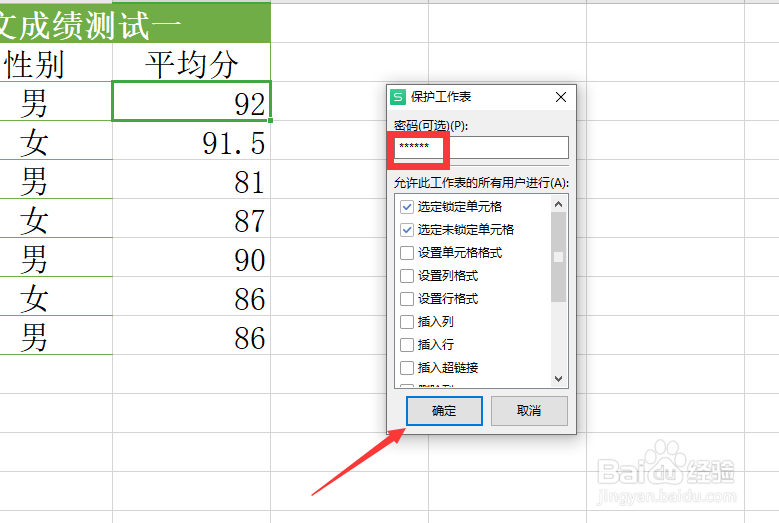
5、接下来我们需要输入针对x el表格进行保护的密码。
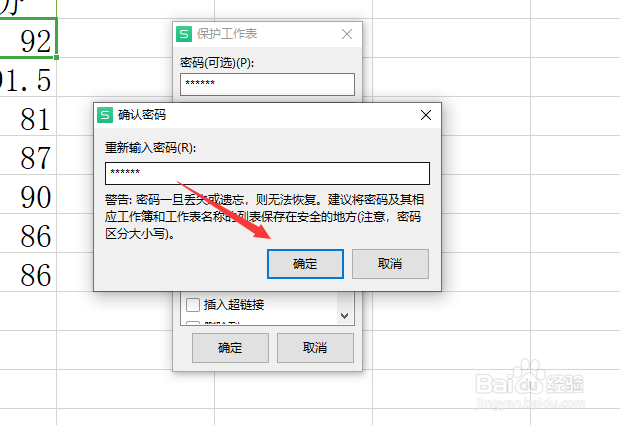
6、到设置密码完成后,我们就可以实现对excel表格中数据以及公式的保护和隐藏功能的,此时会发现x cl表格中的公式无法再进行编辑。


